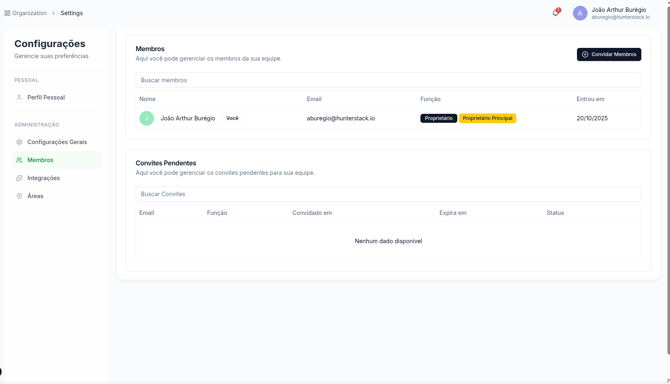Como Fazer Seu Primeiro Login
Bem-vindo à hunterstack.io! Este manual foi elaborado para guiá-lo através das etapas essenciais de criação de conta e configuração inicial do seu ambiente. Recomendamos seguir os procedimentos abaixo para garantir o provisionamento correto do seu time e o acesso imediato às funcionalidades da plataforma.
1.1 Acesso e Autenticação
Nesta etapa, estabeleceremos suas credenciais de acesso seguro à plataforma.
- Navegue até o portal: Acesse o endereço eletrônico app.hunterstack.io através de seu navegador de preferência.
- Inicie o processo de login: No canto superior direito, localize e clique no botão Login.
- Selecione o método de entrada: Recomendamos a utilização de Single Sign-On (SSO) para maior agilidade. Selecione uma das seguintes opções integradas:
- Login via Google
- Login via GitHub
- Login via Azure
- Cadastro via E-mail (Opcional): Caso prefira não utilizar as integrações acima ou necessite criar uma conta dedicada:
- Clique na opção "Ainda não tem uma conta?".
- Preencha o formulário com seus dados cadastrais.
- Ao finalizar, o sistema enviará um e-mail de boas-vindas.
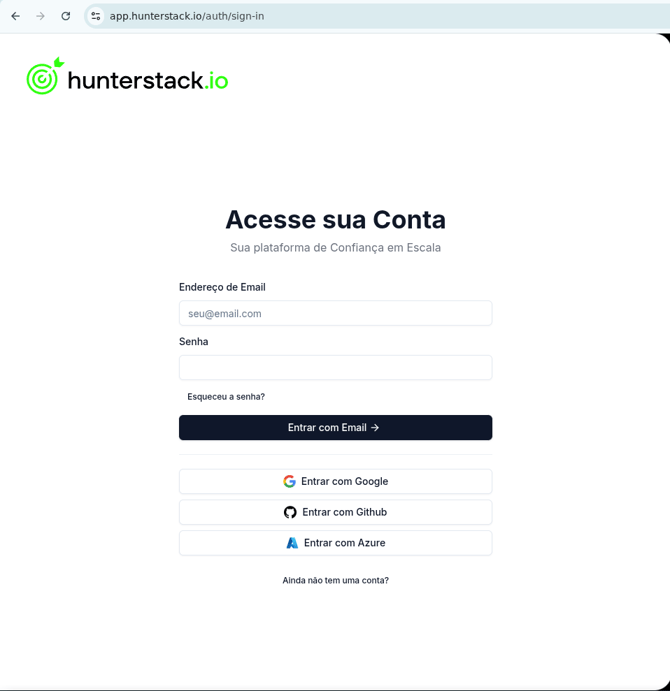
1.2. Configuração do Perfil e Espaço de Trabalho - Proprietário
Após a autenticação, o sistema solicitará informações para personalizar sua experiência e estruturar a hierarquia da sua organização.
- Informações Pessoais: Preencha os campos solicitados com seus dados de identificação profissional.
- Criação do Time: Defina o nome do seu time ou organização. Sugerimos utilizar o nome oficial da empresa ou do departamento para facilitar a identificação futura.
- Dimensionamento: Indique o número de usuários previstos. Esta informação auxilia a plataforma a ajustar o ambiente para a escala adequada de sua equipe.
1.3. Gestão de Equipe e Convites
Uma vez que o ambiente organizacional foi estabelecido, o próximo passo crítico é a inclusão dos membros da equipe. A hunterstack.io foi projetada para colaboração; portanto, sugerimos realizar os convites imediatamente para garantir o alinhamento do time desde o primeiro dia.
- Acesse a Área de Membros: Acessar o perfil do usuário, localize e clique em Configurações e selecione a aba Membros.
- Envie os Convites: Clique no botão "Convidar Novo Membro". Insira os endereços de e-mail corporativos dos colaboradores que farão parte deste workspace.
- Confirmação: Finalize clicando em Enviar Convites. Os usuários receberão um link de acesso direto em suas caixas de entrada.